이 번 포스트에서는 이미지 생성 AI에서 Check Point와 Lora파일 공유 사이트로 유명한 CivitAI에서 설정 파일을 적용하는 아주 쉬운 방법에 대해서 알려 드립니다.
0. CivitAI 사이트 접속하기
우선, CivitAI 사이트에 접속을 위해 아래의 링크를 클릭합니다.
Civitai | Stable Diffusion models, embeddings, hypernetworks and more
Civitai is a platform for Stable Diffusion AI Art models. We have a collection of over 1,700 models from 250+ creators. We also have a collection of 1200 reviews from the community along with 12,000+ images with prompts to get you started.
civitai.com
만들고 싶은 사진에서 설정을 복사해 오기 위해서 "Copy Generation Data" 항목을 찾습니다. 찾는 방법은 두 가지가 있습니다.
1. 설정 파일 복사하기
방법1
해당 유저의 페이지에서 선택하는 방법입니다.
아래와 같은 화면에서 "i"모양의 아이콘을 클릭하면 "Copy Generation Data" 버튼을 찾을 수 있습니다. 버튼을 클릭해서 설정 데이터를 복사합니다.

방법2
이미지를 선택한 상태에서 설정파일을 복사하는 방법입니다. 화면 오른쪽 하단에 "Copy Generation Data"버튼을 쉽게 찾을 수 있습니다. 버튼을 클릭해서 설정 데이터를 복사합니다.

2. Stable Diffusion WebUI에 설정 적용하기
Stable Diffusion WebUI를 실행 후 화면에서 "Prompt"에 복사한 데이터를 붙여넣기 합니다.
설정 데이터를 적용하기 위해 "Generate" 버튼 아래에 있는 "화살표 아이콘"을 클릭합니다.
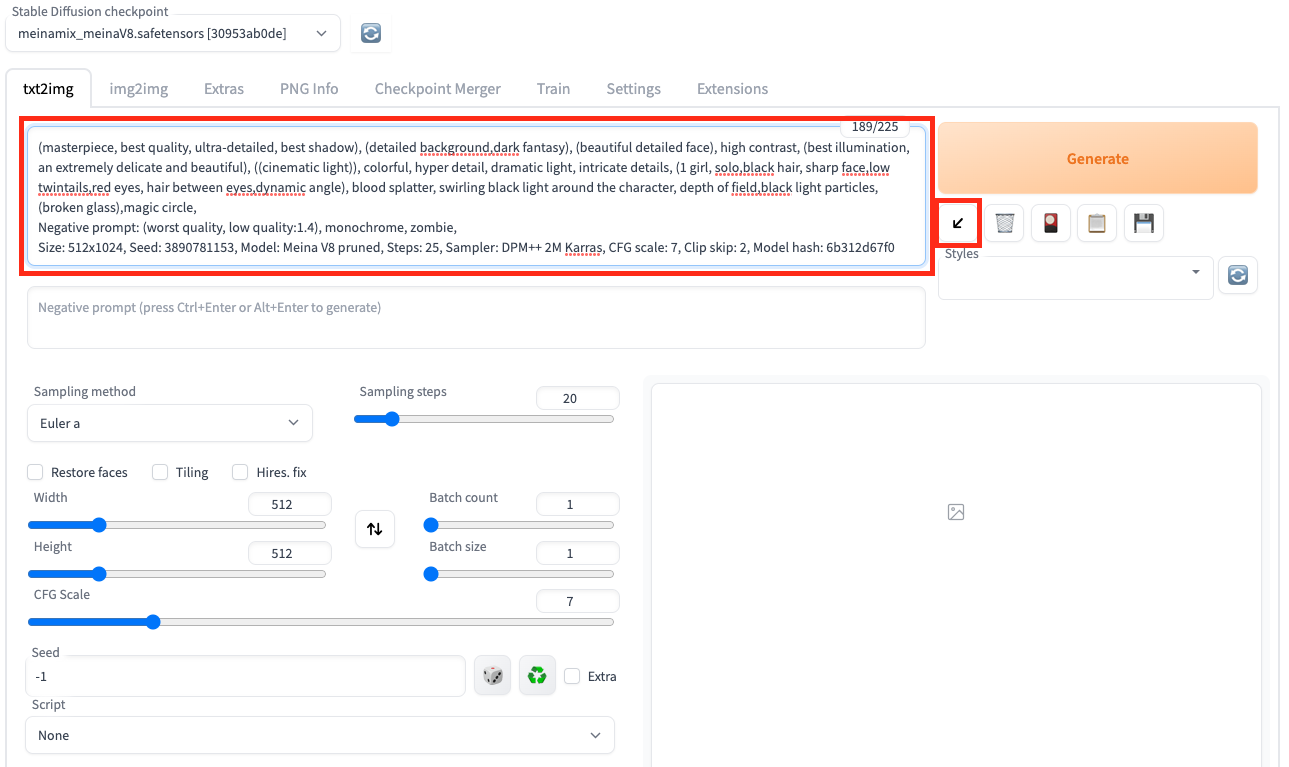
아래의 그림과 같이 "Prompt"에 있던 데이터에 의해서 적용이 된 것을 확인 할 수 있습니다.
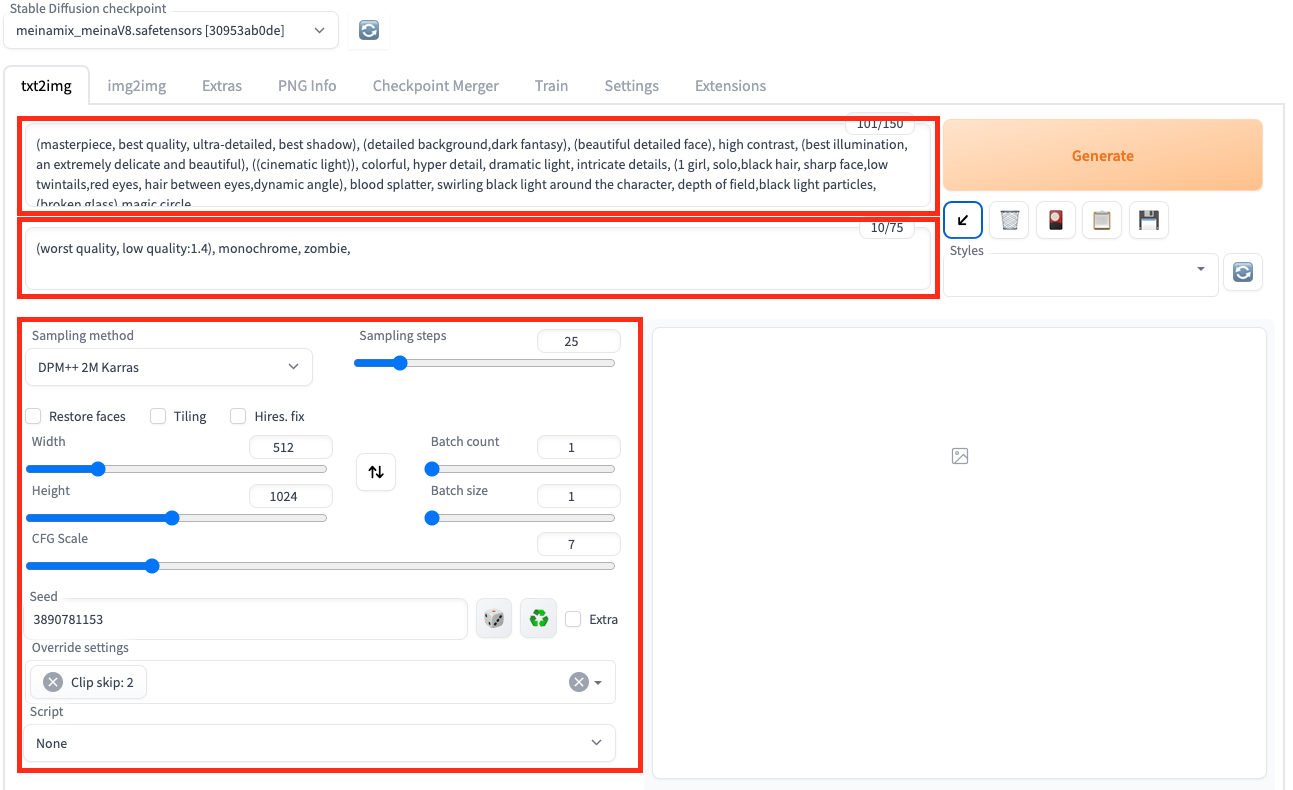
이제 "Generate"버튼을 클릭해서 이미지를 생성하시면 됩니다.
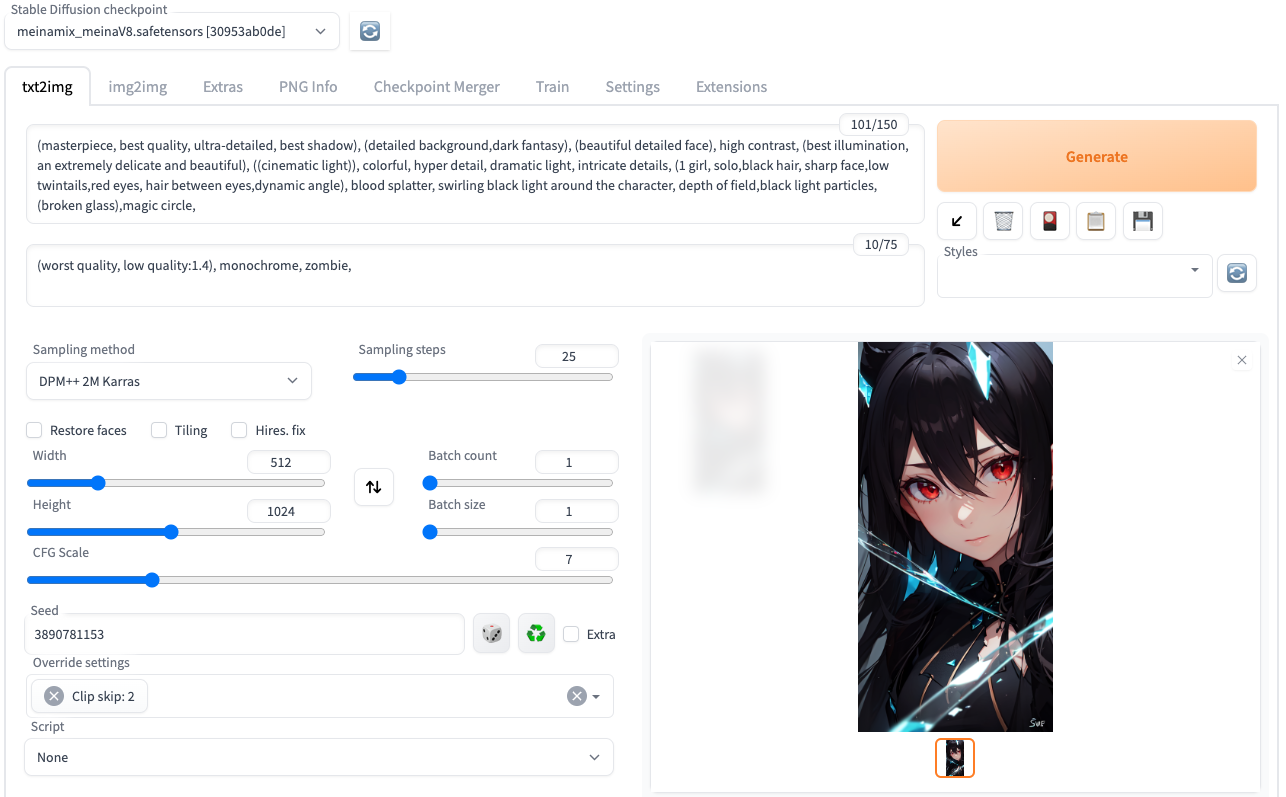
위와 같이 동일한 세팅임에도 불구하도 다른 이미지가 나오는 경우는 아래와 같은 경우입니다.
- 비디오 카드 차이: NVIDIA, AMD Radeon
- 비디오 카드 세대 차이: 1세대, 2세대, ...
- CPU 차이: 이건 정확하지 않습니다. 비디오 카드(GPU)를 사용하지 않고, CPU로 돌리는 경우.
※ 최대한 동일한 이미지를 얻고 싶은신 경우에는, 대부분 NVIDIA를 사용해서 이미지 추출을 하기 때문에 NVIDIA 비디오 카드를 사용하는 환경에서 실행하거나, Colap에서 실행하시면 거의 흡사한 이미지를 얻을 수 있습니다. (저는 AMD Radeon에서 실행. Colab에서는 흡사하게 나옴)




댓글